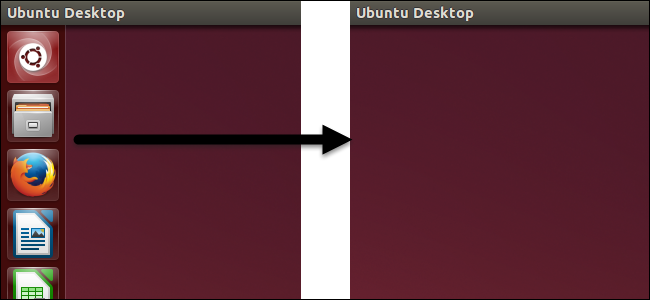
Ubuntu에서 Unity Launcher를 사용하는 것이 좋습니다.14.04이지만 데스크탑에서 공간을 차지하는 것을 좋아하지 않을 수 있습니다. 그러나 Unity Launcher를 사용하지 않을 때 자동으로 숨길 수있는 방법이 있습니다.
참고 : Ubuntu 14를 사용하는 경우.04 가상 머신에서 런처를 숨길 수 있지만 마우스를 화면의 왼쪽 또는 왼쪽 상단으로 움직여서 다시 표시되지 않는 것 같습니다. VirtualBox를 사용하여이를 테스트했습니다. Unity Launcher가 화면에서 공간을 덜 차지하도록하는 다른 옵션은 문서 끝 부분을 참조하세요.
Unity 런처를 자동으로 숨기려면 상단 패널의 화면 오른쪽 상단에있는 시스템 메뉴를 클릭합니다. 드롭 다운 메뉴에서 "시스템 설정"을 선택합니다.

"시스템 설정"대화 상자가 표시됩니다. '개인'섹션에서 '모양'을 클릭합니다.
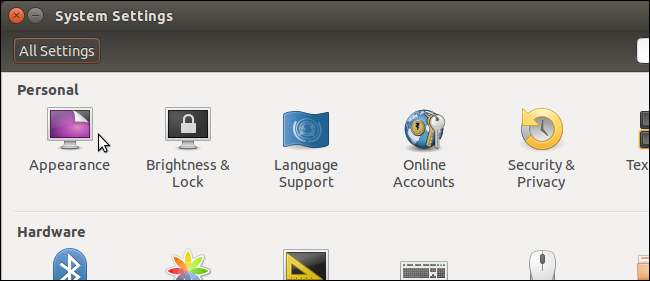
"Appearance"화면에서 "Behavior"탭을 클릭합니다.

'행동'탭의 오른쪽에 ON / OFF 스위치가 있습니다. 스위치를 클릭하면 ON으로 표시됩니다.

ON / OFF 스위치도 주황색으로 바뀝니다. 숨겨진 Unity 런처를 표시하는 방법에 대한 추가 옵션은 "동작"탭의 "런처 자동 숨기기"섹션에서 사용할 수 있습니다. "Reveal location"에서 마우스를 "왼쪽"의 아무 위치로 이동할지 아니면 화면의 "왼쪽 상단 모서리"로만 이동하여 Unity Launcher를 표시할지 선택합니다. "공개 감도"슬라이더를 사용하여 공개 위치의 감도를 변경합니다.
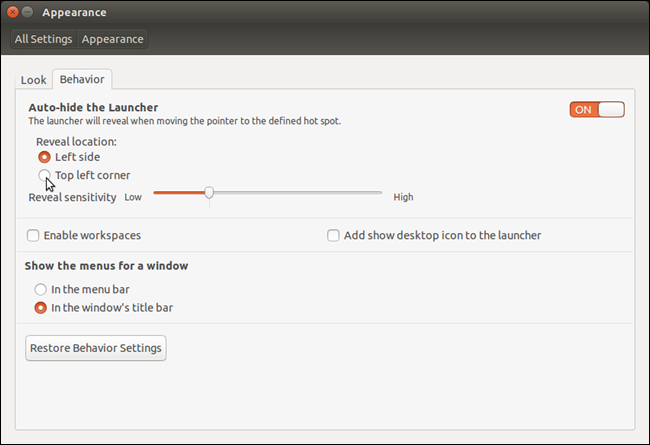
설정을 선택했으면 대화 상자의 왼쪽 상단 모서리에있는 "X"버튼을 클릭하여 "설정"대화 상자를 닫습니다.

Unity Launcher를 숨기지 않으려면가상 머신에서 Ubuntu 14.04를 사용하고 있기 때문에 그럴 수 없습니다. 런처의 아이콘을 더 작게 만들어 데스크탑 공간을 덜 차지합니다. 또한 Unity 런처를 마스터하기 위해 알아야 할 8 가지 사항을 다뤘습니다.







